Windows11 | デスクトップ通知の履歴を確認する方法
Windows11でデスクトップ通知の履歴を確認する方法を紹介しています。
確認環境
- HP ノートパソコン HP 17s
- OS Windows11 22H2
デスクトップ通知の履歴を確認する
Windows11でデスクトップ通知の履歴を確認するには、タスクバーの右端にある日時をクリックまたはタップするか、ショートカットキー「Windowsキー + N」を押します。
デスクトップ通知の履歴は、カレンダーの上に表示されます。
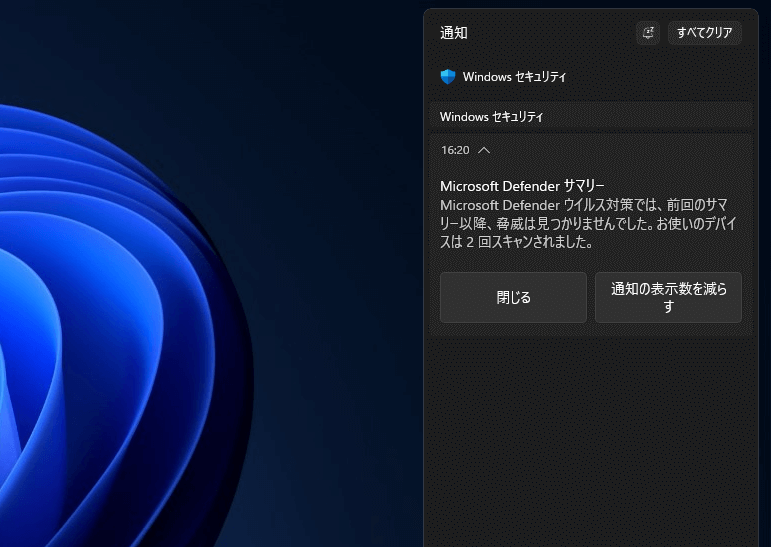
確認できるデスクトップ通知は、手動によるクリアまたはWindowsの再起動でクリアされます。
通知を受け取るアプリケーション・サービスのオンオフは「設定」ー「システム」にある「通知」にて変更できます。